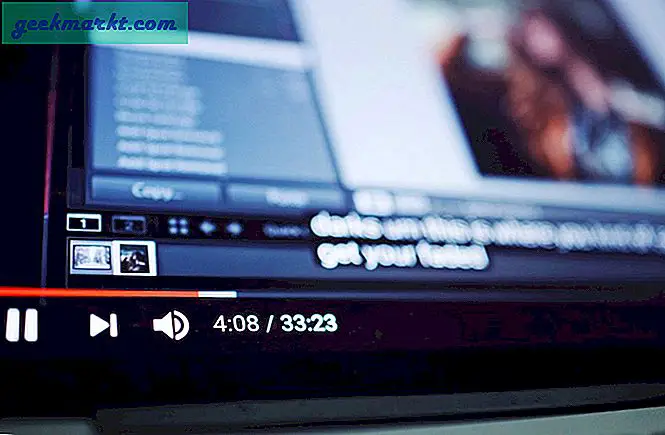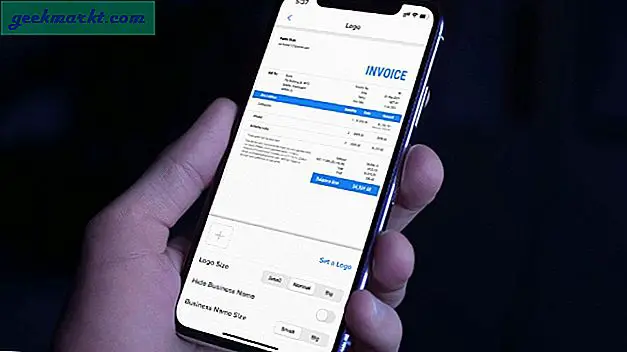WhatsApp, hayatımıza derinlemesine entegre oldu. İnsanlar hem kişisel hem de profesyonel kullanım için kullanıyor. Örneğin, birçok yerel mağaza artık WhatsApp üzerinden sipariş kabul ediyor; olx gibi alış / satış sitelerindeki insanlar açıkça WhatsApp numaralarını paylaşıyorlar.
Ancak benim gibi kişisel ve profesyonel yaşamlarını ayrı tutmayı seven insanlar için iki farklı WhatsApp hesabına sahip olmak mantıklı. Mesela - biri iş için, diğeri arkadaşlar ve aile için.
Bununla birlikte, WhatsApp SSS'ye göre; "Bir cihazda 2 WhatsApp hesabı kullanamazsınız"
Öyleyse bir çözüm var mı?
Evet, tek cihazda iki ayrı WhatsApp hesabı çalıştırmanın birkaç yolu var. Ve bu eğiticide, bunu yapmanın en iyi yolunu göreceğiz. (video öğretici)
O nasıl çalışır?
Resmi WhatsApp uygulamasını bir hesabı ve diğer WhatsApp hesabı için Disa adlı başka bir üçüncü tarafı çalıştırmak için kullanacağız. Ve her ikisinin de farklı paket adı olduğu için birbirleriyle çakışmazlar.
Şimdi, 2 Whatsapp'ı tek bir telefonda çalıştırmanın birkaç yolu daha var. WhatsApp'ın modifiye edilmiş sürümünü kullanmak gibi - OGWhatsApp ve WhatsApp + vb. Ancak bunlar yasal değildir, kök gerektirir ve WhatsApp hesabınızı kalıcı olarak bloke edebilir,
Öte yandan, Disa yüzde 100 yasaldır (Google play'de mevcuttur); KÖK erişimi gerektirmez; bunun için çift simli bir telefona bile ihtiyacınız yok. Ve en önemlisi, bir cazibe gibi çalışır, yani bir kez ayarlayın ve sonsuza kadar unutun.
Bununla birlikte, ilk kurulum biraz kafa karıştırıcıdır, bu nedenle bu adım adım kılavuzu izleyin.
Disa ile Android'de 2 WhatsApp hesabı çalıştırın
1. Öncelikle, Whatsapp'ın başka bir sürümü çalışmadığında Whatsapp'ı sadece Disa'ya yükleyebilirsiniz. Bu, telefonunuzda WhatsApp yüklüyse, onu geçici olarak kaldırmanız gerekeceği anlamına gelir.
Bu nedenle, WhatsApp görüşmenizin yedeğini alarak başlayın ve ardından kaldırın.

2. Şimdi Play Store'a gidin ve Disa'yı yükleyin.
Temel olarak Disa, tüm mesajlaşma servisinize (WhatsApp, Facebook vb.) Aynı uygulamadan erişmenizi sağlayan bir mesajlaşma merkezidir.

3. Disa telefonunuza kurulduktan sonra açın. Üzerine dokunun. Katılıyorum onay kutusunu işaretleyin ve hüküm ve koşullarını kabul edin.
Ardından ayarlar> hizmetler> hizmet ekle seçeneğine gidin> listeden whatsApp'ı seçin. Paketi indirmesini bekleyin ve ardından Disa'yı yeniden başlatın.

4. Artık WhatsApp paketi Disa'nın içine yüklendiğine göre, onu cep telefonu numaranızı doğrulayarak yapılandırmış olacaksınız.
Üst menü çubuğuna dokunun> "Anlıyorum" onay işaretine dokunun> cep telefonu numaranızı girin. MCC ve MCN değerini varsayılan olarak bırakın. Veya bunları nasıl elde edeceğinizle ilgili alttaki talimatları izleyin. Ve sonra bir sonrakine dokunun.

5. Şimdi, cep telefonu numaranızı SMS veya telefon görüşmesi ile doğrularsınız. OTP'yi girin ve doğrulamaya dokunun. İşte bu kadar, şimdi Whatsapp'ı Disa'da başarıyla çalıştırıyorsunuz.
Disa'da ekran resminizi ve WhatsApp durumunuzu değiştirmek için ayarlar> profil ayarlarına gidin. Ve yeni bir WhatsApp mesajı göndermek için alttaki artı işaretine dokunun> bir kişi seçin ve mesajı yazın.

6. Artık Disa'da sorunsuz çalışan WhatsApp'a sahip olduğumuza göre, resmi WhatsApp uygulamasını yeniden yükleyebiliriz. Öyleyse oyun mağazasına gidin ve normalde yaptığınız gibi kurun. Kurulum tamamlandığında, yedeklerinizi içe aktarma seçeneğini göreceksiniz.

Kurulumu test etmek için bir WhatsApp hesabından diğerine bir metin gönderin. Her şeyi doğru yaptıysanız, bu kusursuz çalışmalıdır.